剪映画中画在哪?剪映电脑版画中画使用方法
剪映电脑版是现在非常多用户都在使用的短视频剪辑工具,不过许多小伙伴在使用剪映的时候不清楚画中画在哪?更别说怎么使用了。其实操作起来还是非常简单的。下面小编就带着大家一起看看剪映电脑版画中画使用方法。
剪映电脑版画中画使用方法
1、打开电脑版剪映。点击开始创作按钮。
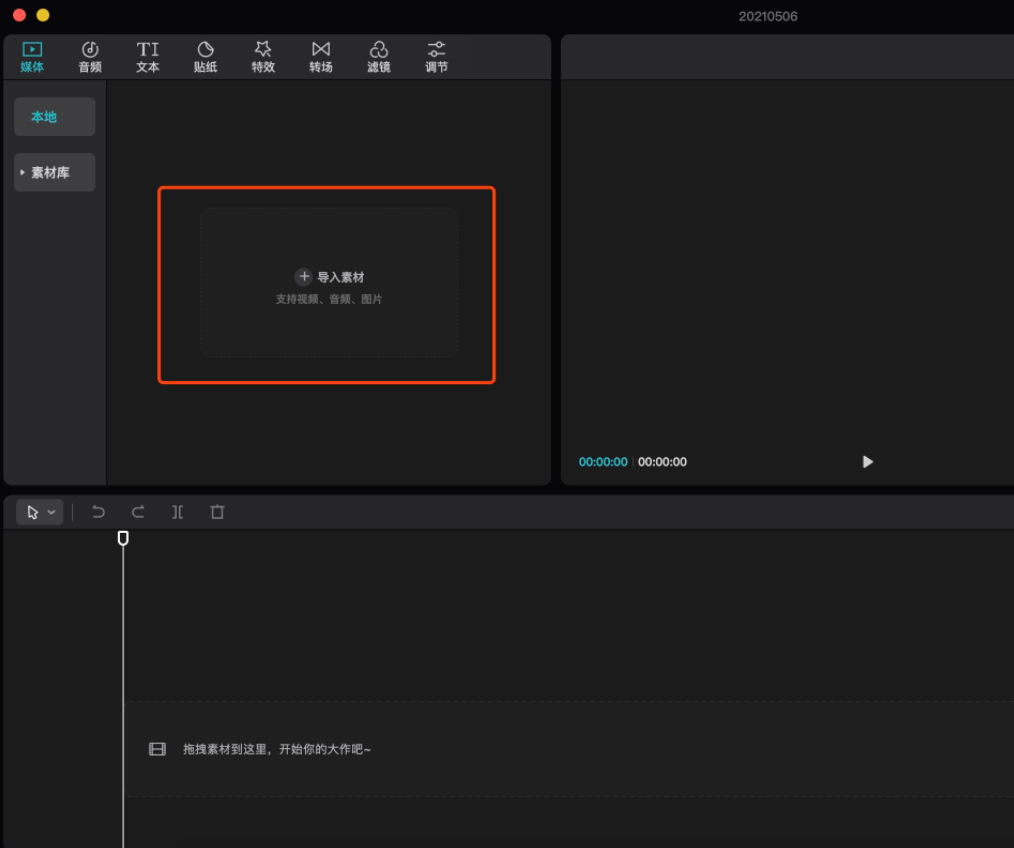
2、点击想要导入视频素材,添加进去要剪辑的视频文件。
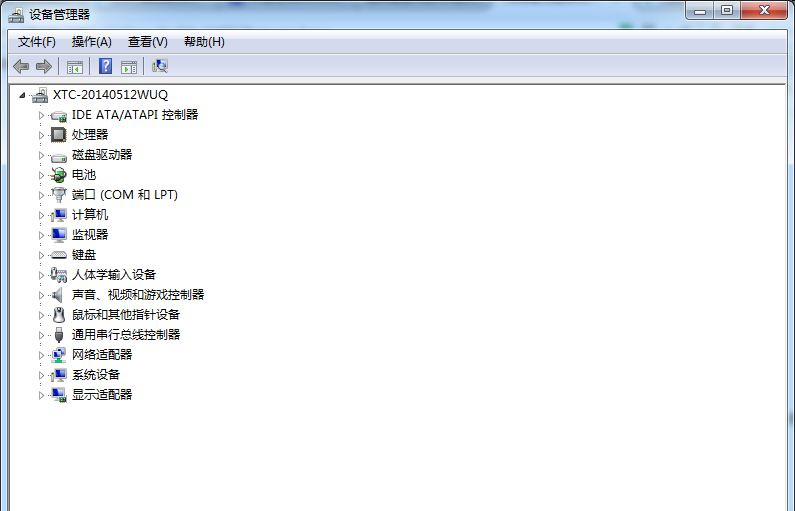
3、然后将文件拖拽到编辑区域。
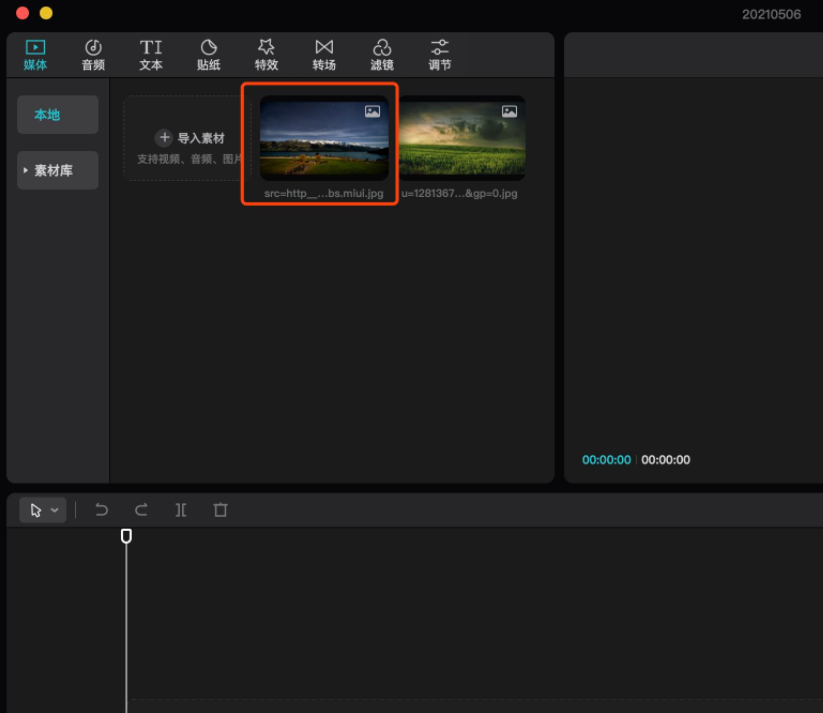
4、剪映电脑专业版没有画中画功能,但是我们可以通过再次添加素材实现画中画功能。
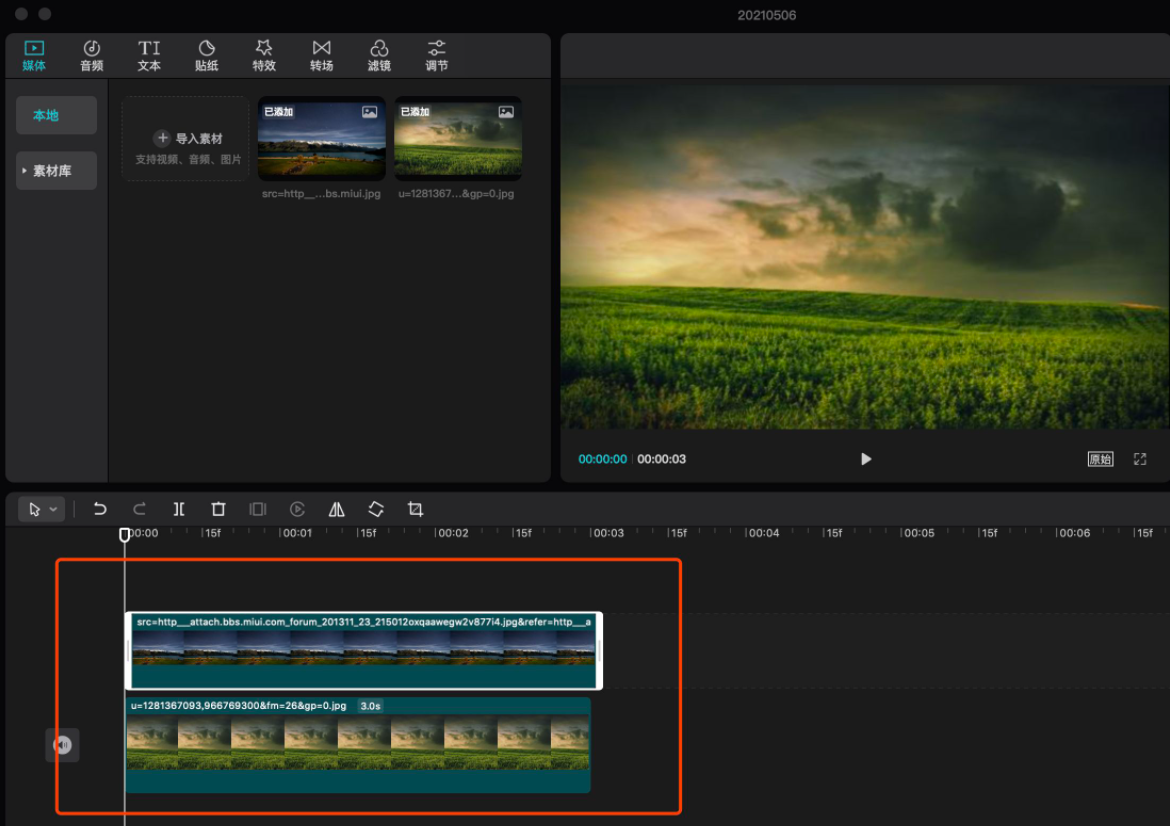
5、同样将新添加的视频文件拖拽至视频编辑轨道。
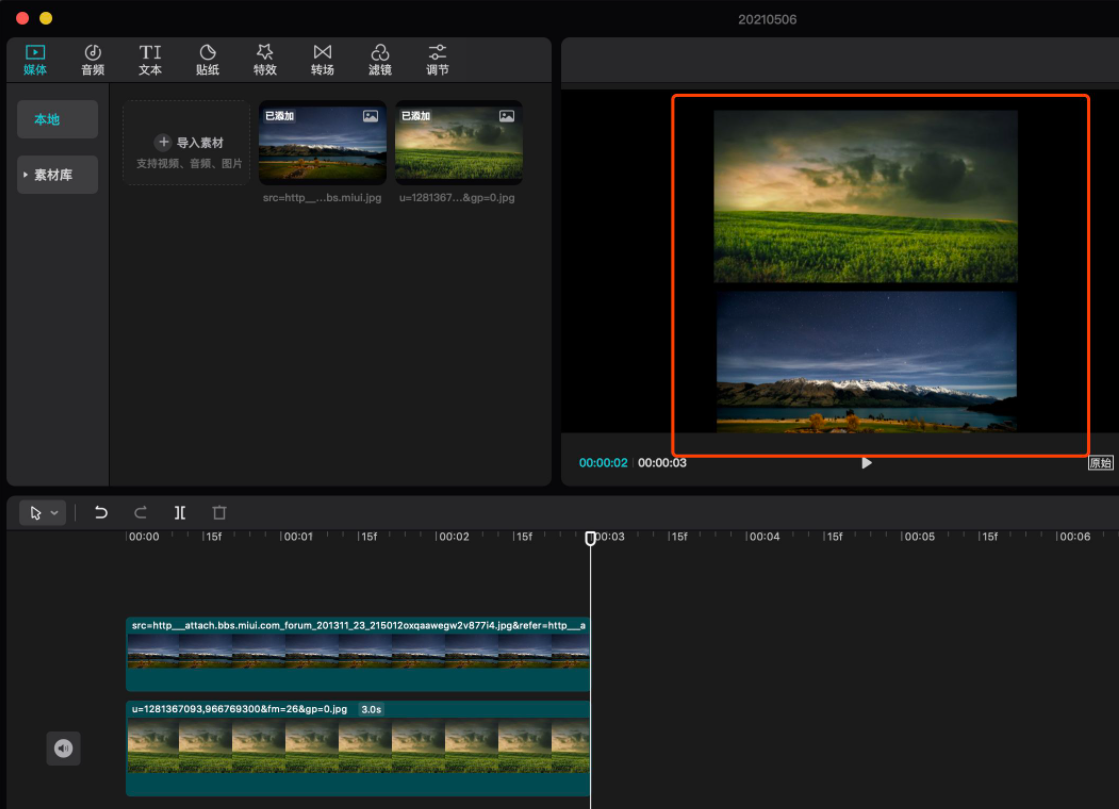
6、这样选中素材文件,调整视频大小即可实现手机剪映画中画功能了。
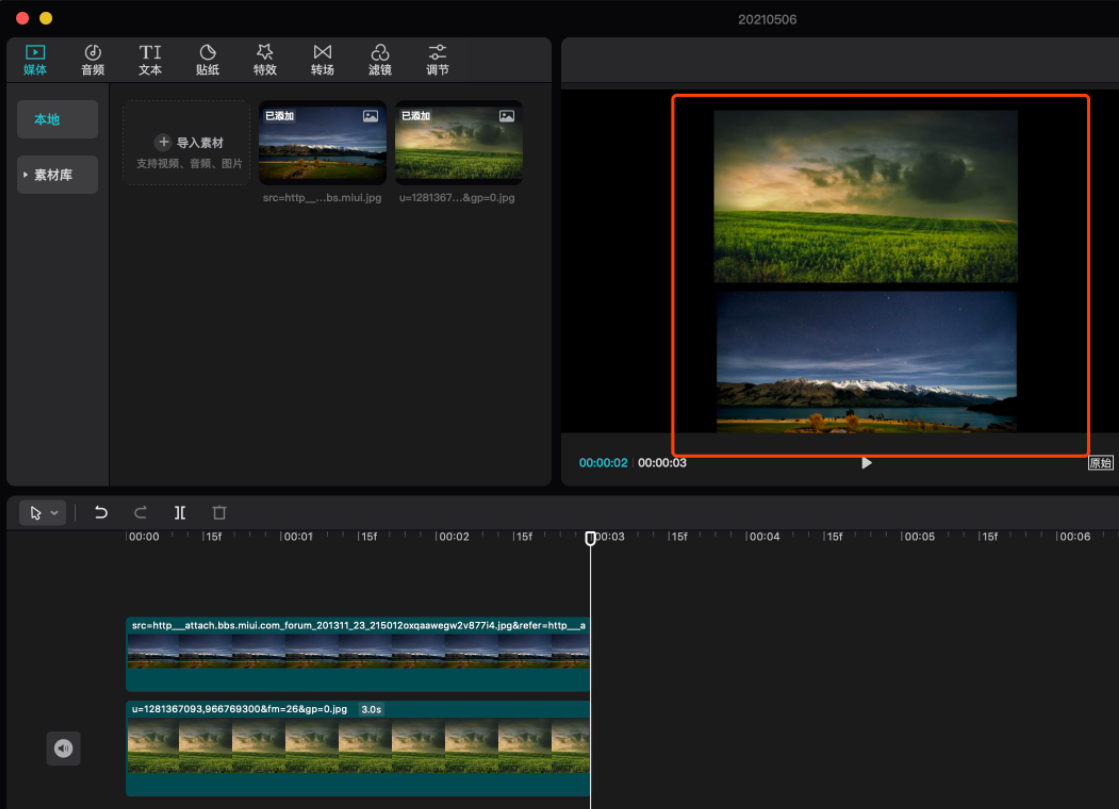
相关文章
- 剪映如何提取视频音乐?剪映提取音频的方法
- 剪映怎么提取视频中的文字?电脑版剪映提取字幕的方法
- 剪映电脑版怎么套模板视频?剪映电脑版套模板视频教程
- 剪映电脑版怎么剪辑视频?剪映电脑版剪辑视频教程
- 剪映怎么打马赛克?使用剪映打马赛克的方法
- 剪映怎么调整视频尺寸?剪映调整视频尺寸的方法
- 剪映客户端环境监测功能怎么使用?
- 剪映电脑版怎么用模板?剪映电脑版套用模板教学
- 剪映怎么去水印?剪映电脑版去除视频水印方法
- 剪映怎么剪掉不要的部分?剪映剪掉不要的部分教程
- 剪映怎么添加人工语音?剪映添加人工语音的教程
- 剪映如何添加字幕和配音?剪映添加字幕和配音的方法
- 剪映电脑版草稿默认保存路径在哪?电脑版剪映草稿默认保存路径
- 剪映怎么去水印?剪映怎么去除视频上面的水印?
- 电脑版剪映如何自动配音?剪映电脑版自动配音的方法
- 电脑剪映和手机剪映怎么同步?电脑剪映和手机剪映同步的方法